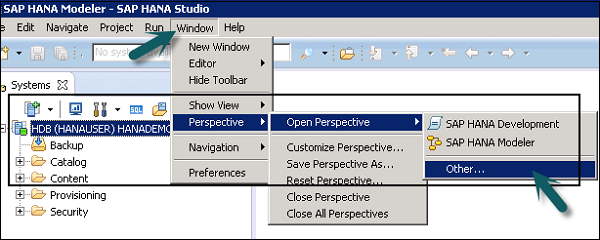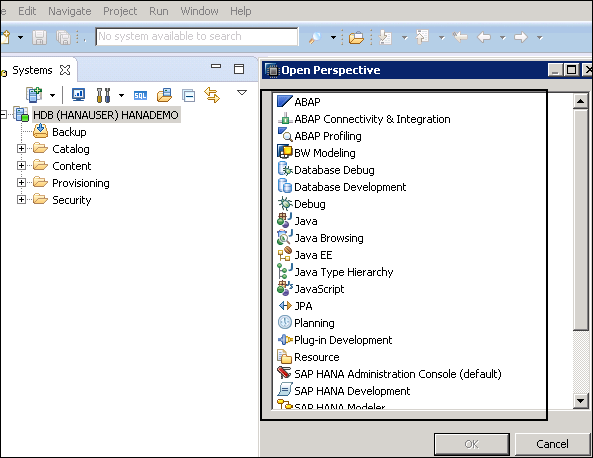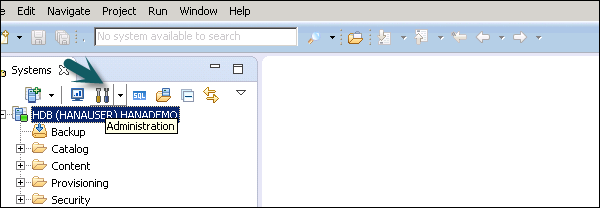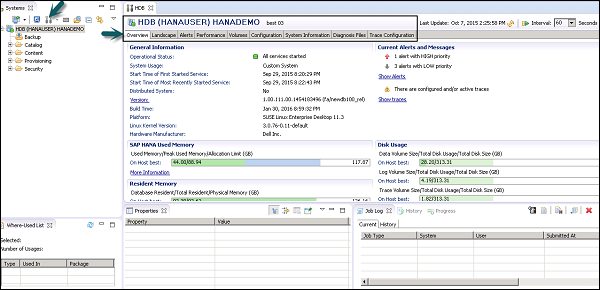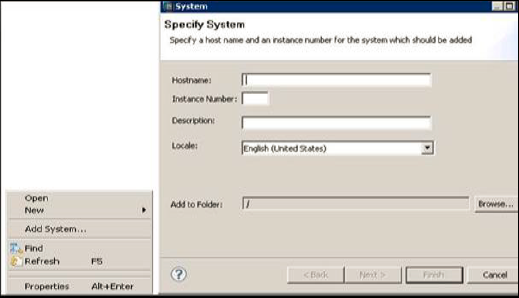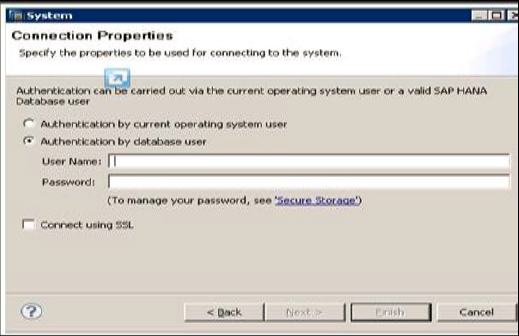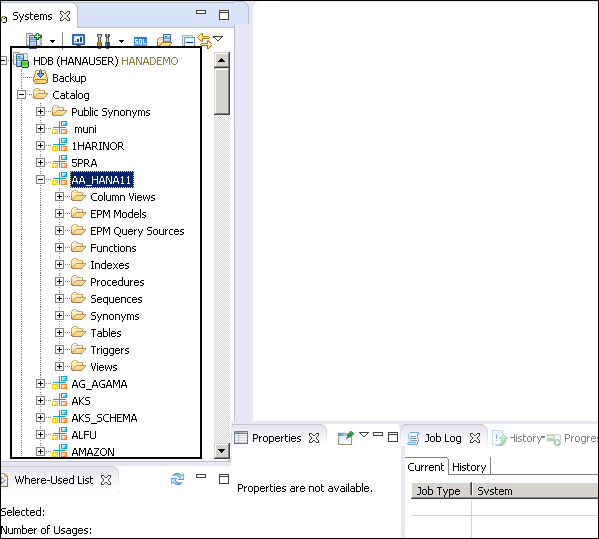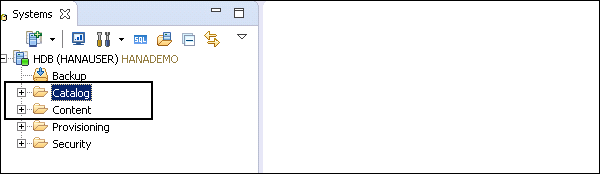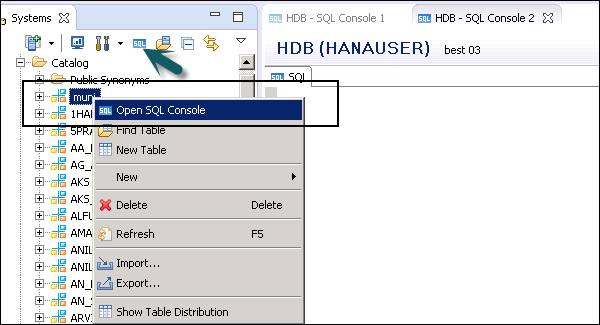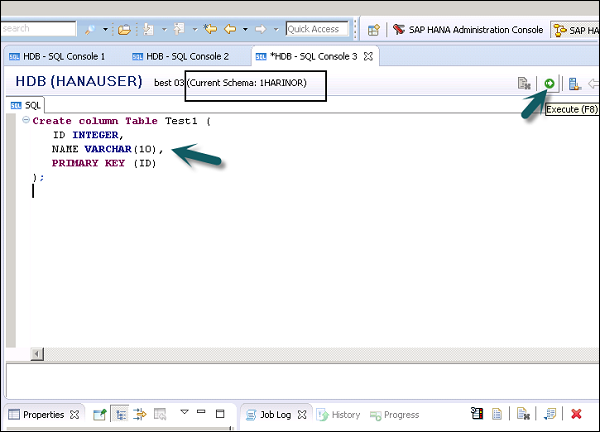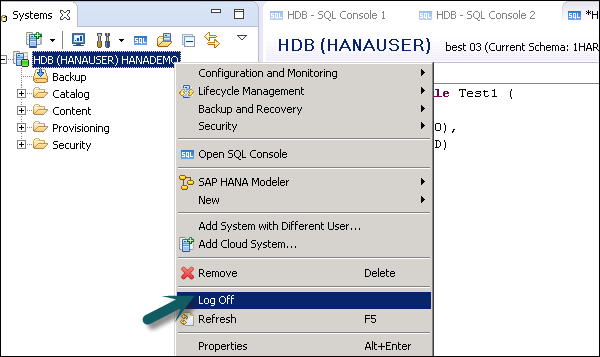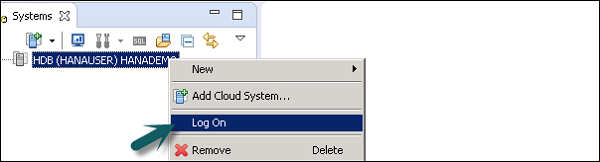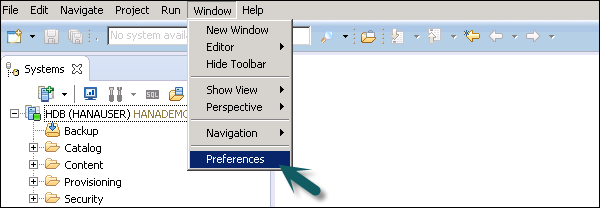SAP HANA Studio — это инструмент на основе Eclipse. SAP HANA Studio — это и центральная среда разработки, и основной инструмент администрирования системы HANA. Дополнительные функции —
-
Это клиентский инструмент, который можно использовать для доступа к локальной или удаленной системе HANA.
-
Он обеспечивает среду для администрирования HANA, информационного моделирования HANA и предоставления данных в базе данных HANA.
Это клиентский инструмент, который можно использовать для доступа к локальной или удаленной системе HANA.
Он обеспечивает среду для администрирования HANA, информационного моделирования HANA и предоставления данных в базе данных HANA.
Существуют различные задачи администрирования, которые можно выполнить с помощью SAP HANA Studio —
- Для запуска и остановки службы
- Выполнить мониторинг системы SAP HANA
- Для управления пользователями и авторизации
- Для резервного копирования и восстановления
- Для выполнения политики аудита и настройки безопасности
- Осуществлять управление лицензиями
- Для выполнения других настроек в системе HANA
- Для выполнения задач разработки SQL — Информационные модели HANA, Хранимые процедуры SQL
В SAP HANA Studio вы найдете длинный список перспектив, которые можно рассматривать как отдельные инструменты в HANA Studio. Все эти перспективы можно использовать для выполнения различных административных задач, мониторинга системы и предоставления данных.
Чтобы просмотреть список всех перспектив в HANA Studio, перейдите на вкладку «Окно» → «Перспектива» → «Открыть проекцию» → «Другое».
Когда вы нажмете «Другое…», откроется список всех перспектив, которые можно использовать для управления и администрирования системы.
Консоль администрирования SAP HANA в HANA Studio
Используя эту функцию, вы можете открыть функции администрирования и мониторинга базы данных HANA в HANA Studio. По умолчанию он открывается в системном представлении.
Чтобы открыть Администрирование SAP HANA, вы можете выбрать опцию Перспектива Консоли администрирования SAP HANA по умолчанию. Вы также можете получить к нему доступ через кнопку «Администрирование» вверху.
При нажатии кнопки «Администрирование», как показано на следующем снимке экрана, открывается Консоль администрирования SAP HANA. Консоль содержит все функции администрирования и мониторинга базы данных студии SAP HANA.
В Консоли администрирования SAP HANA доступны следующие вкладки —
- обзор
- Пейзаж
- Оповещения
- Спектакль
- тома
- конфигурация
- Системная информация
- Файлы диагностики
- Конфигурация трассировки
Эти вкладки используются для выполнения задач мониторинга и администрирования в вашей системе SAP HANA.
Добавление системы в HANA Studio
Одна или несколько систем могут быть добавлены в HANA Studio для целей администрирования и моделирования информации. Для добавления новой системы HANA требуются имя хоста, номер экземпляра, имя пользователя и пароль базы данных.
- Порт 3615 должен быть открыт для подключения к базе данных
- Порт 31015 Экземпляр № 10
- Порт 30015 Экземпляр № 00
- Порт SSh также должен быть открыт
Ниже приведены инструкции по добавлению системы в HANA Studio.
Шаг 1 — Щелкните правой кнопкой мыши пространство навигатора и выберите «Добавить систему». Введите сведения о системе HANA, например имя хоста и номер экземпляра, и нажмите кнопку «Далее».
Шаг 2. Введите имя пользователя и пароль базы данных для подключения к базе данных SAP HANA. Нажмите Далее, а затем Готово.
После нажатия кнопки «Готово» система HANA будет добавлена в представление системы для целей администрирования и моделирования. Вы можете увидеть иерархическую структуру системы HANA в HANA Studio.
Каждая система HANA имеет два основных подузла: каталог и контент.
Вкладка «Каталог» — содержит все доступные схемы, т.е. все структуры данных, таблицы и данные, представления столбцов, процедуры, которые можно использовать на вкладке «Содержимое».
Вкладка «Содержимое» — вкладка «Содержимое» содержит репозиторий времени разработки, в котором хранится вся информация о моделях данных, созданных с помощью HANA Modeler. Эти модели организованы в пакеты. Узел контента предоставляет разные представления для одних и тех же физических данных.
Выполнение операторов SQL в SAP HANA Studio
Консоль SQL можно открыть, выбрав имя схемы, в которой необходимо создать новую таблицу, используя опцию System View SQL Editor, или щелкнув правой кнопкой мыши имя схемы, как показано на следующем снимке экрана.
После открытия редактора SQL имя схемы можно подтвердить по имени, написанному в верхней части редактора SQL. Вы можете создавать объекты базы данных с помощью оператора SQL.
Создать таблицу —
Create column Table Test1 ( ID INTEGER, NAME VARCHAR(10), PRIMARY KEY (ID) );
В этом операторе SQL мы создали таблицу столбцов «Test1», определили типы данных таблицы и первичный ключ.
Когда вы напишите SQL-запрос «Создать таблицу», щелкните опцию «Выполнить» в верхней части редактора SQL в правой части экрана. Как только инструкция выполнена, мы получим подтверждающее сообщение следующим образом:
Оператор «Создать столбец Table Test1 (ID INTEGER, NAME VARCHAR (10), PRIMARY KEY (ID))» успешно выполнен за 13 мс 761 мкс (время обработки сервера: 12 мс 979 мкс) — Затрагиваемые строки: 0
Оператор вставки используется для ввода данных в таблицу с помощью редактора SQL.
Вставить в значения TEST1 (1, «ABCD»)
Вставьте в значения TEST1 (2, «EFGH»);
Нажмите Выполнить.
Вы можете щелкнуть правой кнопкой мыши имя таблицы и использовать Open Data Definition, чтобы увидеть тип данных таблицы. Откройте Data Preview / Open Content, чтобы увидеть содержимое таблицы.
Использование выхода из системы / входа в SAP HANA Studio
Используя SAP HANA Studio, вы также можете выйти из системы SAP HANA и завершить все соединения. Чтобы снова войти в систему HANA, нажмите Logon.
Чтобы выйти из системы, щелкните правой кнопкой мыши Имя системы в HANA Studio → Выйти из системы.
Чтобы войти снова, щелкните правой кнопкой мыши систему HANA в Системной панели → Вход в систему. Вам будет предложено ввести пароль. Введите пароль и нажмите ОК. Вы войдете в систему HANA в HANA Studio. Вы можете просматривать все папки и объекты в системе HANA.
Вы также можете определить поведение входа пользователя в систему при запуске SAP HANA Studio. Это позволяет вам сохранить пароль для пользователей, когда HANA Studio или другие настройки пользователя открыты.
Перейдите в «Настройки» → «SAP HANA» → «Глобальные настройки».
Если вы хотите, чтобы автоматический вход происходил при запуске Studio, а также чтобы разрешить явный вход при запуске HANA studio, снимите первый флажок.